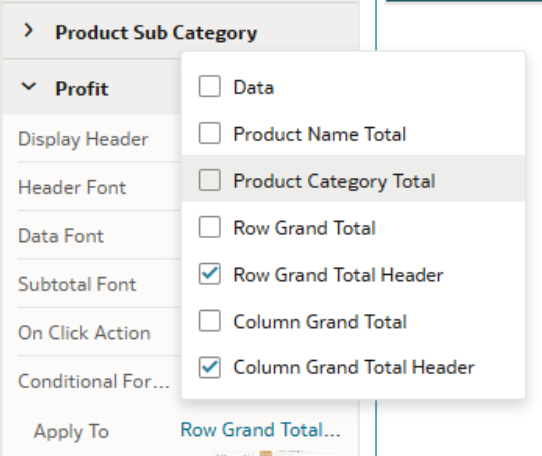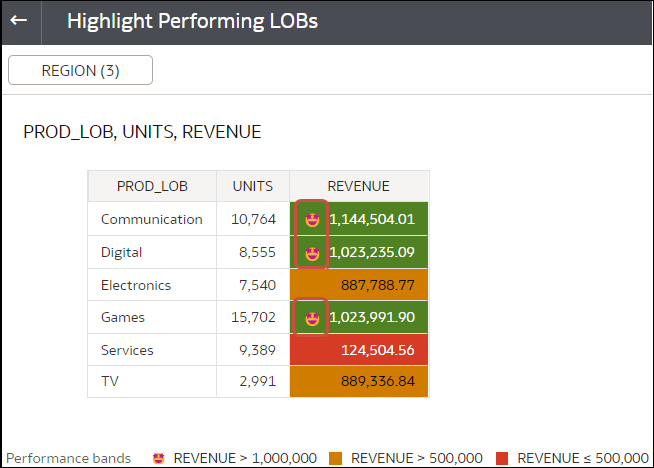Que puis-je faire avec le formatage conditionnel ?
Le formatage conditionnel vous permet d'appliquer des règles aux données afin de mettre en évidence tout événement important. Par exemple, si vous voulez afficher les différents seuils (supérieur, moyen ou inférieur) atteints pour le chiffre d'affaires à l'aide de couleurs de type Feux tricolores.
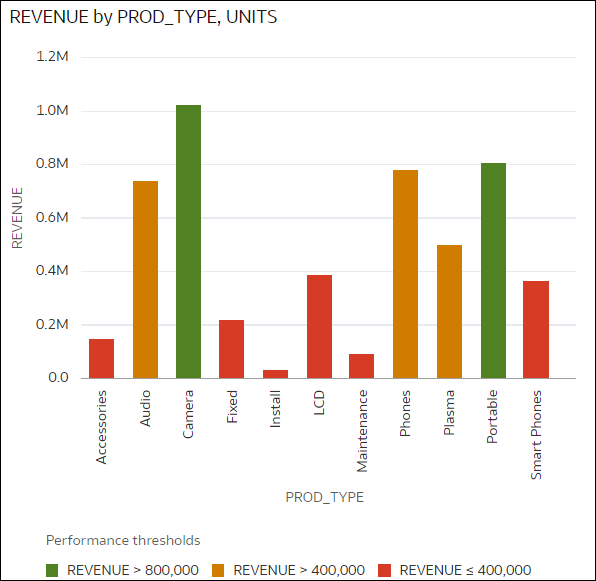
.png
Vous pouvez rendre disponibles les règles de formatage conditionnel au niveau du classeur ou de la visualisation.
Le formatage conditionnel permet aux professionnels de voir des événements ou des modifications dans leurs données. Par exemple, si les utilisateurs veulent savoir quand le chiffre d'affaires atteint un certain seuil (supérieur, moyen ou inférieur), vous pouvez créer une règle de formatage conditionnel qui colore les points de données de chiffre d'affaires en vert, orange ou rouge.
En tant qu'auteur de contenu, vous pouvez effectuer les opérations suivantes :
- appliquer plusieurs règles en même temps,
- appliquer plusieurs règles à la fois à des indicateurs et à des attributs,
- Appliquez un formatage conditionnel aux valeurs de données, aux sous-totaux et aux totaux généraux dans les tables et les tableaux croisés dynamiques.
- modifier l'ordre d'application des règles,
- activer et désactiver des règles,
- mettre en valeur des données dans les visualisations de table, de tableau croisé dynamique et en mosaïque à l'aide d'emojis et d'icônes.
Utilisation du formatage conditionnel avec les totaux et les sous-totaux
Pour les règles ciblant les colonnes d'indicateur, vous pouvez formater les éléments suivants :
- Valeurs de sous-total pour tout sous-total configuré.
- Valeurs de total général.
- En-têtes de total général.
Reportez-vous à Personnalisation des totaux généraux dans les tables et les tableaux croisés dynamiques.
Pour les règles ciblant les colonnes d'attribut, vous pouvez formater les éléments suivants :
- En-têtes de sous-total si des sous-totaux sont configurés pour la colonne.
Types de comparaison
Le formatage conditionnel compare les valeurs de données à l'un des éléments suivants :
- Un ensemble de seuils.
Par exemple, mettre en évidence en rouge les valeurs si ma pression artérielle est supérieure à 90 ou si elle est inférieure à 70.
- Une cible ou un objectif.
Par exemple, mettre en évidence en rouge les valeurs si mes coûts dépassent mon budget.
- Un pourcentage d'objectif.
Par exemple, mettre en évidence en vert les valeurs lorsque l'objectif de vente atteint 80 %.
- Une expression complexe.
Par exemple, mettre en évidence en vert les valeurs lorsque la croissance des ventes atteint 5 % par rapport à l'année précédente.
Vous pouvez également appliquer un formatage conditionnel en fonction de valeurs d'attribut. Par exemple, vous pouvez mettre en évidence en vert des projets si la valeur du statut est Ouvert, ou mettre en évidence en bleu des projets si la valeur de région est Est.
Vous pouvez :
- choisir la couleur de remplissage et la densité de la couleur,
- choisir la police, ainsi que la taille, la couleur et le style de police,
- afficher des emojis et des icônes dans les visualisations de table, de tableau croisé dynamique ou en mosaïque.
Vous pouvez également effectuer les actions suivantes :
- Appliquer le formatage conditionnel aux cartes.
- Ajouter des libellés, des info-bulles et des légendes. Par exemple, lorsque vous positionnez le curseur de la souris sur un point de données, le libellé "This LOB is above target" apparaît pour identifier la règle affichée.
- Annoter des visualisations de table, de tableau croisé dynamique ou en mosaïque avec des icônes et des emojis. Par exemple, vous pouvez utiliser un emoji pour mettre en évidence le chiffre d'affaires qui dépasse 1 000 000.
- Utilisez l'option Activer le recoupement de règles pour combiner le formatage des valeurs qui satisfont plus d'une règle. Par exemple, supposons les deux règles suivantes :
- La règle 1 met en évidence en vert, avec la police Calibri en italique, les chiffres d'affaires supérieurs à un million.
- La règle 2 met en évidence en rouge, avec la police Monospace, les chiffres d'affaires inférieurs à la cible.
Dans ce scénario, les chiffres d'affaires supérieurs à un million mais inférieurs à la cible sont affichés avec la police Calibri en italique et mis en évidence avec un arrière-plan rouge.
Si vous appliquez plusieurs règles à une mesure, la dernière règle qui renvoie une valeur True est celle qui colore l'élément. Par exemple, supposons les deux règles suivantes :
- La règle 1 met en évidence en vert les chiffres d'affaires supérieurs à un million.
- La règle 2 met en évidence en rouge les chiffres d'affaires inférieurs à la cible.
Dans ce scénario, un élément pour lequel le chiffre d'affaires satisfait les deux critères est mis en évidence en rouge.